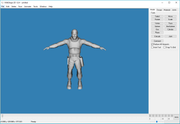Сповіщення
Очистити все
21.10.2023 18:48
MilkShape 3D X-Ray Plugins - це набір плагінів для роботи з об'єктами гри та X-Ray SDK у MilkShape 3D .
Можливості
- Імпорт моделей гри у форматі *.ogf
- Завантаження анімації SDK у форматі *.skl
- Експорт моделей у формат *.object для SDK
- Експорт анімації зі сцени у формат *.skl для SDK
- Motion Extractor для збереження анімації з *.ogf в *.skl у папці import X-Ray SDK
- Model Information для отримання інформації про модель: матеріали, кістки, *.omf , userdata.
- NPC Converter для автоматичної переконвертації моделей персонажів із ТЧ у ЧН \ ЗП та назад.
- Refresh Textures для виправлення втрати інформації про текстуру під час перенесення частин моделей між моделями.
Приклад:act\act_stalker.dds- До втрати.act_stalker.dds— після втрати ім'я текстури скоротилося до імені файлу.
Щоб виправити, із префікса імені файлу виходить ім'я папки, після чого перезавантажується текстура у сцені.
| X-Ray Run LUA script |
|---|
|
Кут згладжування задається у файлі plugin.lua у рядку local smooth_angle = 50
Для обробки лише виділених face'ів виставляється прапорець local selected_only = true
Інакше будуть оброблені всі face'и у моделі. Використання
|
Встановлення
Розпакуйте архів та перемістіть файли до кореневої директорії MilkShape 3D
- Відкрийте файл xray_path.ltx будь-яким текстовим редактором
- Змініть шлях у параметрі
$sdk_root$на свій.
Можливі помилки та їхні виправлення
| Відсутність плагінів у списку |
|---|
|
Встановіть Microsoft Visual C++ Redistributable x86 |
| Неправильний імпорт анімацій |
|---|
|
Імпорт анімацій *.skl здійснюється з 30 fps , що відповідає значенню в X-Ray SDK . У MilkShape 3D за замовчуванням = 24 fps тому слід виправити його значення:
|